時間:2017-07-04 來源:互聯網 瀏覽量:
今天給大家帶來電腦關機時如何設置自動清理緩存文件?,電腦關機時設置自動清理緩存文件的方法,讓您輕鬆解決問題。
電腦關機時怎麼設置自動清理緩存文件?很多朋友並不是很清楚,其實方法很簡單的,下麵小編就為大家詳細介紹一下,來看看吧使用電腦瀏覽網頁,時間久了會產生大量緩存文件,會影響電腦速度,而且即使關機它也不會自動消失。其實我們完全可以通過設置讓電腦關機時自動清理緩存,下麵小編就為大家詳細介紹一下,一起來看看吧!

方法/步驟
1、單擊控製麵板,進入“管理工具”項
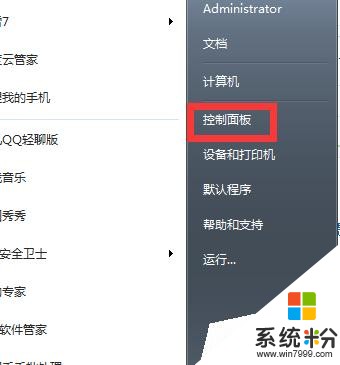

2、點擊“本地安全策略”項

3、在安全設置欄中,雙擊“本地策略”項
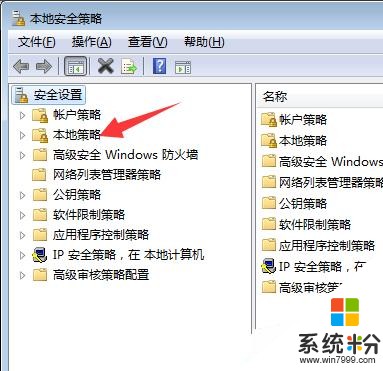
4、然後點擊 其中的 “安全選項”
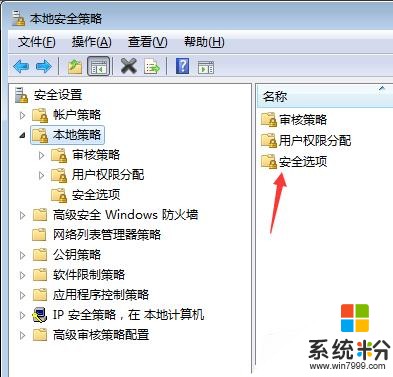
5、在出現的項目中選擇 ”關機 清理虛擬內存頁麵文件“項
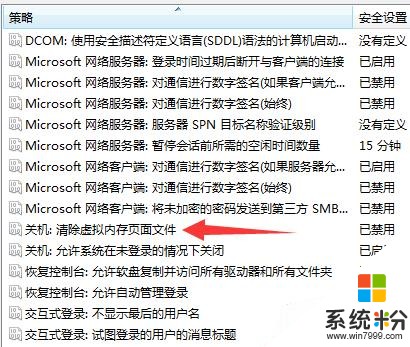
6、點擊進入,將已禁用改為已啟用,再點擊確定,這樣就完全了設置。
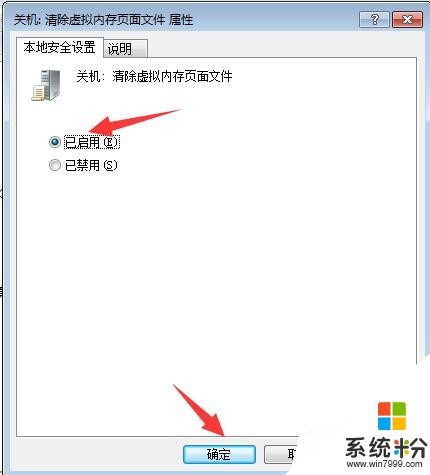
以上就是電腦關機時怎麼設置自動清理緩存文件方法介紹,大家學會了嗎?希望能對大家有所幫助!
以上就是電腦關機時如何設置自動清理緩存文件?,電腦關機時設置自動清理緩存文件的方法教程,希望本文中能幫您解決問題。